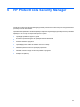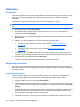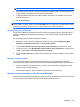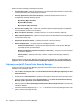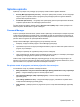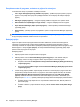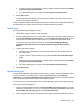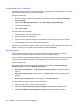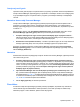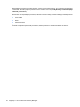ProtectTools (select models only) - Windows XP, Windows Vista, Windows 7
●
Če želite, da se prijavna polja izpolnijo, vendar ne pošljejo, počistite potrditveno polje Submit
logon data (Pošlji prijavne podatke).
●
Če si želite ogledati geslo za to prijavo, kliknite Show password (Prikaži geslo).
4. Kliknite OK (V redu).
Z ikone orodja Password Manager (Upravitelj gesel) se odstrani znak »plus«; sistem vas tako
obvesti, da je bila prijava ustvarjena.
Vsakič, ko obiščete to spletno mesto ali odprete ta program, se prikaže ikona orodja Password Manager
(Upravitelj gesel), kar pomeni, da lahko za prijavo uporabite registrirane poverilnice.
Urejanje prijav
Za urejanje prijave sledite naslednjim korakom:
1. Odprite prijavni zaslon za spletno mesto ali program.
2. Če želite odpreti pogovorno okno, kjer boste lahko uredili prijavne informacije, kliknite puščico na
ikoni Password Manager (Upravitelj gesel) in nato kliknite Edit logon (Uredi prijavo). Prijavna
polja na zaslonu in ustrezna polja v pogovornem oknu prepoznate po krepki oranžni obrobi.
To pogovorno okno lahko odprete tudi tako, da na kartici Password Manager Manage
(Upravljanje upravitelja gesel) kliknete Edit for the desired logon (Urejanje za želeno
prijavo).
3. Uredite svoje prijavne podatke.
●
Če želite prijavno polje zapolniti z eno od predhodno oblikovanih izbir, kliknite puščice na
desni strani polja.
●
Če želite z zaslona v prijavo dodati še več polj, kliknite Choose other fields (Izberi druga
polja).
●
Če želite, da se prijavna polja izpolnijo, vendar ne pošljejo, počistite potrditveno polje Submit
logon data (Pošlji prijavne podatke).
●
Če si želite ogledati geslo za to prijavo, kliknite Show password (Prikaži geslo).
4. Kliknite OK (V redu).
Uporaba menija prijav
Orodje Password Manager (Upravitelj gesel) omogoča hiter, enostaven način zagona spletnih mest in
programov, za katere ste ustvarili prijave. V meniju Logons (Prijave) ali na kartici Manage
(Upravljanje) v orodju Password Manager (Upravitelj gesel) dvokliknite prijavo za program ali spletno
mesto, da se odpre prijavni zaslon, nato pa vnesite prijavne podatke.
Ko ustvarite prijavo, se samodejno doda v meni Password Manager Logons (Prijave upravitelja gesel).
Meni Logons (Prijave) prikažete tako:
1. Pritisnite kombinacijo bližnjičnih tipk za orodje Password Manager (Upravitelj gesel). Tovarniško
nastavljena kombinacija je »ctrl + alt + h«. Če želite spremeniti kombinacijo bližnjičnih tipk, kliknite
Password Manager (Upravitelj gesel) in nato Settings (Nastavitve).
2. Optično preberite prstni odtis (pri računalnikih, ki imajo vgrajen ali priključen bralnik prstnih odtisov).
Splošna opravila 29